Po tym jak ludzie wezmą udział w Twojej ankiecie, będziesz chciał przejrzeć to, co przesłali w zorganizowany sposób, abyś mógł stworzyć kolejne kroki, które będziesz mógł podjąć.
SurveyRock oferuje Ci kilka narzędzi do analizy wyników ankiet przeprowadzonych wśród Twoich klientów i kontrahentów. Dla dodatkowej zaawansowanej analizy od dawna oferujemy możliwość eksportu Twoich odpowiedzi w formacie Excel lub CSV. Teraz mamy przyjemność poinformować Cię, że teraz możesz wyeksportować dane wyników ankiet do pliku SPSS rodzimy format pliku (.sav).
SPSS jest szeroko stosowanym programem do analizy statystycznej, używanym przez badaczy rynku, badaczy zdrowia, firmy ankietowe, rząd, badaczy edukacji, organizacje marketingowe, górników danych i inne. Używając SPSS możesz:
- Analizuj i lepiej zrozum swoje dane ankietowe oraz rozwiązuj złożone problemy biznesowe i badawcze
- Szybsze zrozumienie dużych i złożonych zbiorów danych dzięki zaawansowanym procedurom statystycznym, które pomagają zapewnić wysoką dokładność i jakość podejmowanych decyzji
- Wykorzystanie rozszerzeń, kodu języka programowania Python i R do integracji z oprogramowaniem open source
Kroki eksportu w SurveyRock
Aby pokazać Ci, jak eksportować dane do SPSS, stworzyłem prostą ankietę dla aplikacji bankowej i przesłałem kilka odpowiedzi.
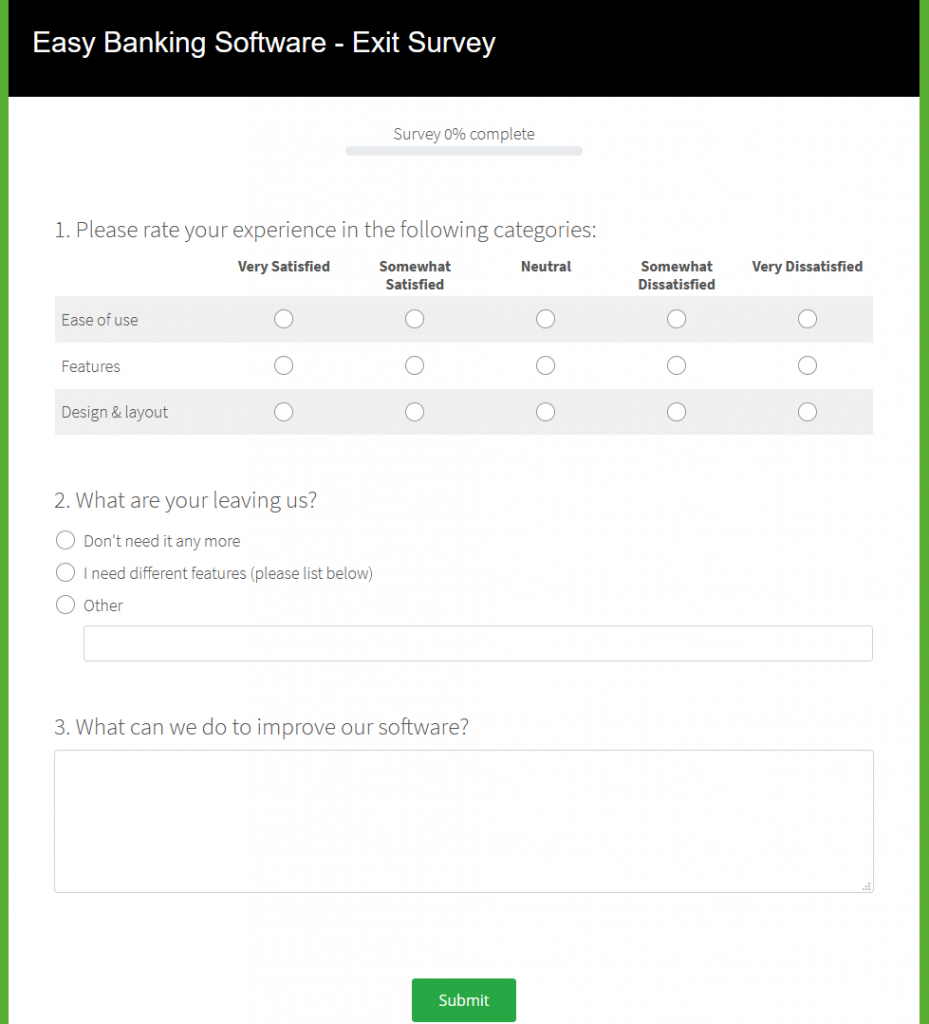
Kiedy będziesz gotowy do wyeksportowania odpowiedzi, przejdź do sekcji Raportowanie i kliknij na Eksportuj.
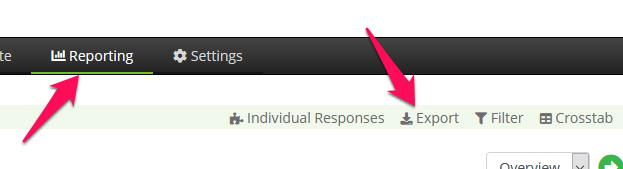
Otworzy się wyskakujące okienko z menu eksportu. Wybierz SPSS (opcja Individual Responses zostanie wybrana automatycznie), zaznacz opcję Include open-ended questions jeśli chcesz je uwzględnić (text box i text line questions) i kliknij Export na dole.
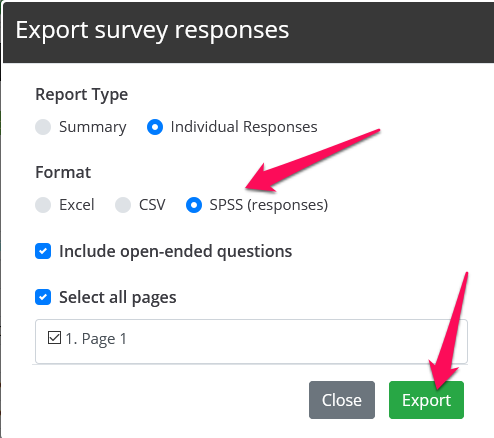
Pojawi się okno z pytaniem, czy chcesz zapisać plik, czy otworzyć go w SPSS. Uruchomiłem SPSS i zobaczyłem poniższy ekran.
Przegląd badań SPSS
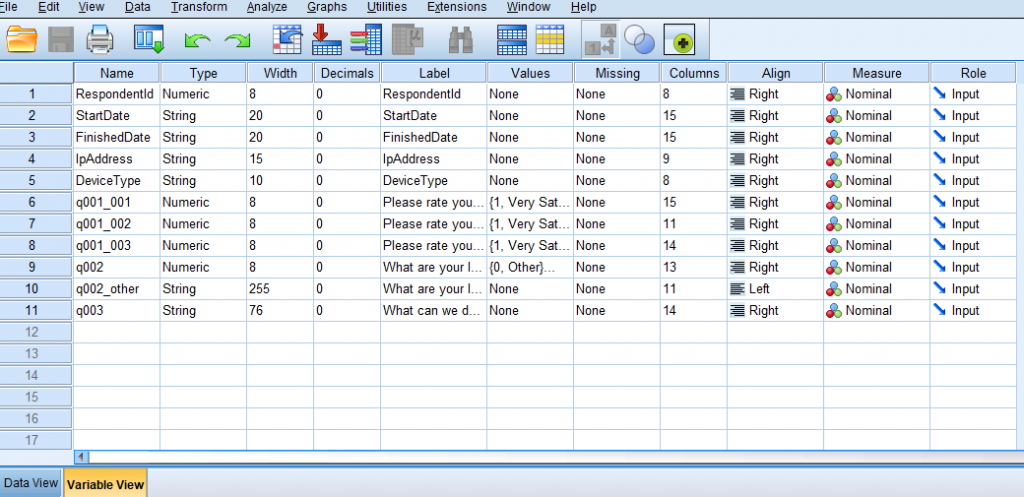
Jeśli nie jesteś zaznajomiony z układem aplikacji SPSS, istnieją dwa podstawowe widoki struktury danych: Dane i Zmienne. Możesz to zobaczyć dzięki dwóm zakładkom na dole po lewej stronie na powyższym zrzucie ekranu. Widok zmiennych pokazuje szczegóły pól (strukturę Twoich pytań), takie jak nazwa pola, typ, etykieta pytania, itp. Widok danych pokazuje odpowiedzi ankiety w podziale na pytania i respondentów.
Pierwsze 5 pól jest takie same w każdej ankiecie:
- Identyfikator respondenta: Jest to unikalny identyfikator dla każdego z respondentów Twojej ankiety
- Data rozpoczęcia: Data i godzina rozpoczęcia badania przez użytkownika.
- Data zakończenia: Data i godzina zakończenia ankiety przez użytkownika. Jest puste, jeśli użytkownik jeszcze jej nie ukończył.
- Adres IP: Jeśli zdecydowałeś się na zbieranie adresów IP od respondentów, będą one wyświetlane w tym miejscu.
- Typ urządzenia: Jest to rodzaj urządzenia, z którego korzysta osoba wypełniająca ankietę. Może to być komputer stacjonarny, tablet lub telefon komórkowy.
Pozostałe pola w widoku zmiennej są różne dla każdej ankiety i reprezentują każde pytanie.
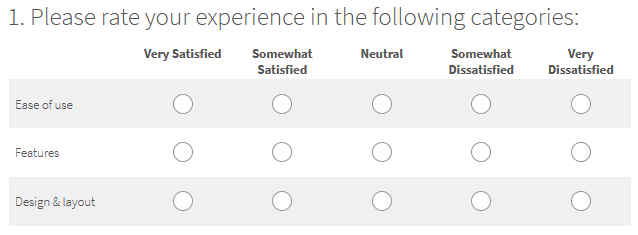
Pierwsze pytanie w naszej przykładowej ankiecie jest pytaniem typu matrix (skala ocen). Każdy wiersz pytania ankiety jest przedstawiony jako osobny wiersz w widoku zmiennych. Pierwszy wiersz pierwszego pytania jest automatycznie nazwany "q001_001" i tak dalej aż do "q001_003", ponieważ pierwsze pytanie ma 3 wiersze. Tytuły kolumn są dołączone do każdego z trzech wierszy i można je zobaczyć klikając na komórkę Values (patrz zrzut ekranu poniżej).
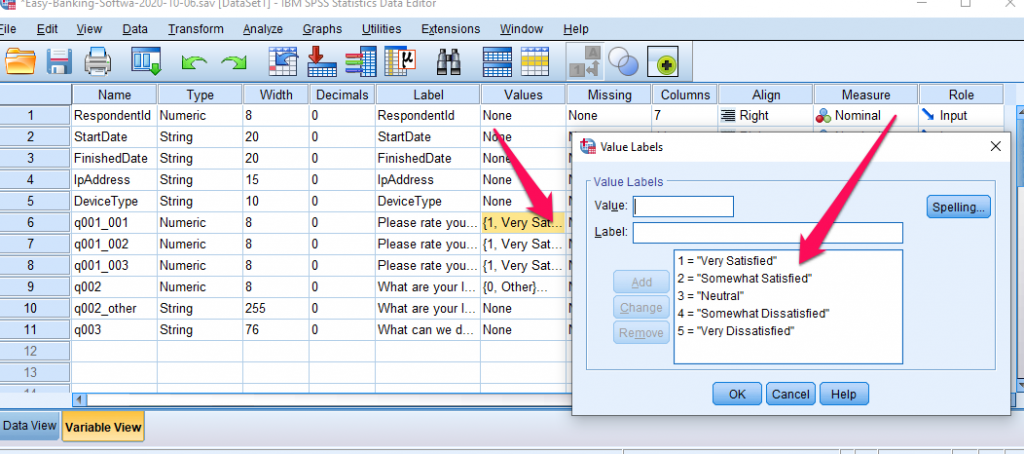
Drugie pytanie w ankiecie jest prostym pytaniem wielokrotnego wyboru z dwiema opcjami oraz pytaniem uzupełniającym typu "inne". Widok zmiennej pokazuje to w dwóch wspomnianych wcześniej polach.
Ostatnim elementem ankiety jest ogólne pytanie otwarte "Co możemy zrobić, aby ulepszyć nasze oprogramowanie?". Widać to na powyższym zrzucie ekranu jako ostatni wiersz i jest to pytanie typu string.
Wszystko, co do tej pory oglądaliśmy w SPSS, służyło opisowi pytań i danych odpowiedzi. Jeśli klikniemy na zakładkę Data View na dole ekranu, zobaczymy odpowiedzi, które przesłali nasi respondenci.
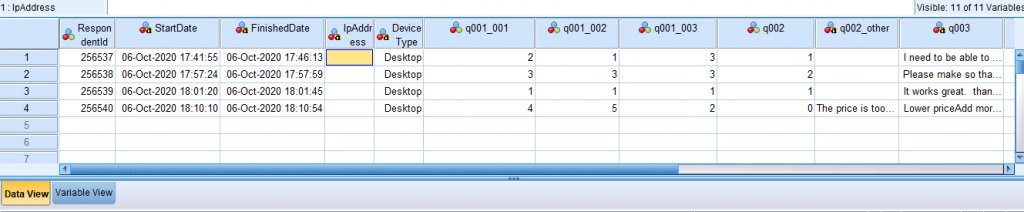
W powyższym przykładzie widzimy, że pierwszy użytkownik wybrał drugą opcję dla pierwszego wiersza macierzy, pierwszą opcję dla drugiego wiersza i trzecią opcję dla trzeciego wiersza. Ponieważ tekst opcji jest powiązany z numerem wyboru, jak wspomniano wcześniej, SPSS ma możliwość pokazania nam etykiety opcji zamiast zwykłego numeru. Wystarczy kliknąć na "Widok" -> "Etykiety wartości" w aplikacji, aby włączyć tę opcję. Powyższe dane są następnie przekształcane tak, jak widać poniżej. O wiele bardziej przyjazne dla użytkownika!

Teraz możesz wykorzystać moc SPSS do analizy odpowiedzi na pytania zawarte w ankiecie!
Zostaw odpowiedź